在Excel中输入或编辑数据时,可以在单元格中使用Alt + Enter.这是在Excel中显示数据的一种方便的方法,但通常不适用于任何类型的数据分析。
例如,对于读者来说,这样在单元格中显示地址可能更方便:
约翰麦克杜格尔123假街加拿大任何城镇而不是像这样:
约翰·麦克杜格尔(John MacDougall),加拿大任意城镇假街123号在这篇文章中,我将向你展示如何基于单元格内换行来分离单元格中的数据。这在对数据进行任何类型的数据分析时都很有用。在本例中,我们有地址数据,其中包括人名、地址、城市和国家。每个人的数据在一个单元格中,但姓名、地址、城市和国家在不同的行上。
选择您的数据并打开文本列向导。
- 选择包含要转换为单行单元格的多个单元格内的所有数据。
- 去数据按下缎带。
- 选择文本列在数据工具部分。
文本到列向导步骤1.
- 选择分隔选择下原始数据类型.
- 按下下一个按钮。
文本到列向导步骤2.
- 选择其他从分隔符选择和取消选择所有其他的选项。在输入框在其他媒体的右边Ctrl + J插入一个换行符作为分隔符。
- 您应该看到分规出现在数据预览在数据中有换行符的窗格。
- 按下下一个按钮。
文本到列向导步骤3.
- 使用量程选择器图标以选择分割数据的目的地。选择原始数据范围之外的单元格,以保留原始数据的副本。
- 检查数据预览以确保文本到列是正确的。
- 按下完成按钮。
现在,原始数据的每一行都在它自己的列中,这使得使用透视表、公式或其他工具更容易分析不同的数据字段!

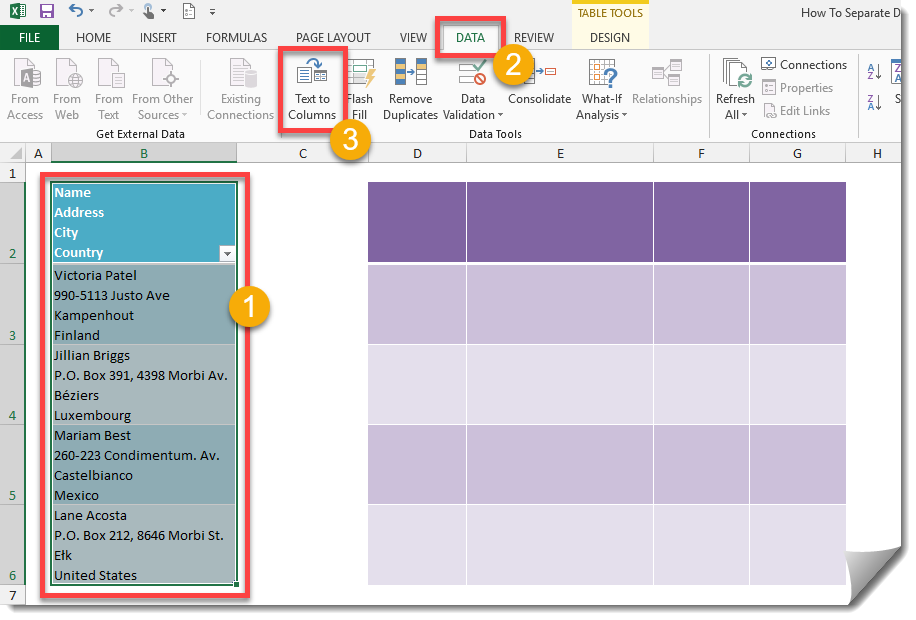
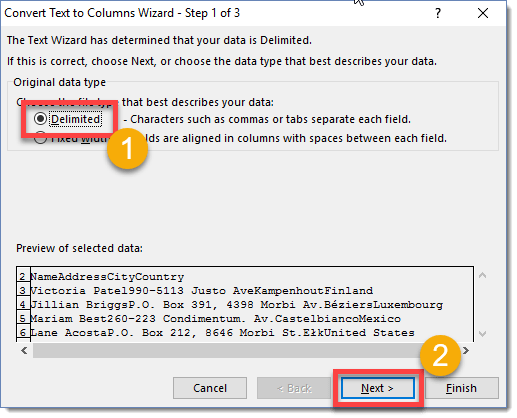
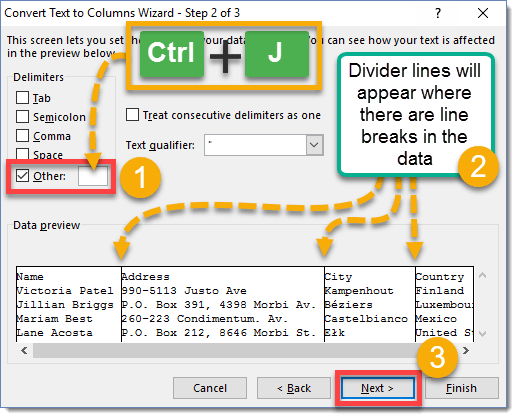
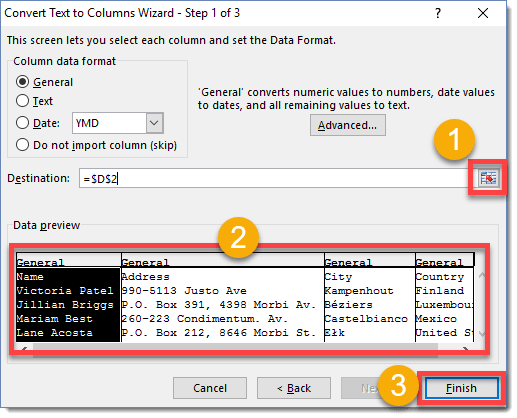
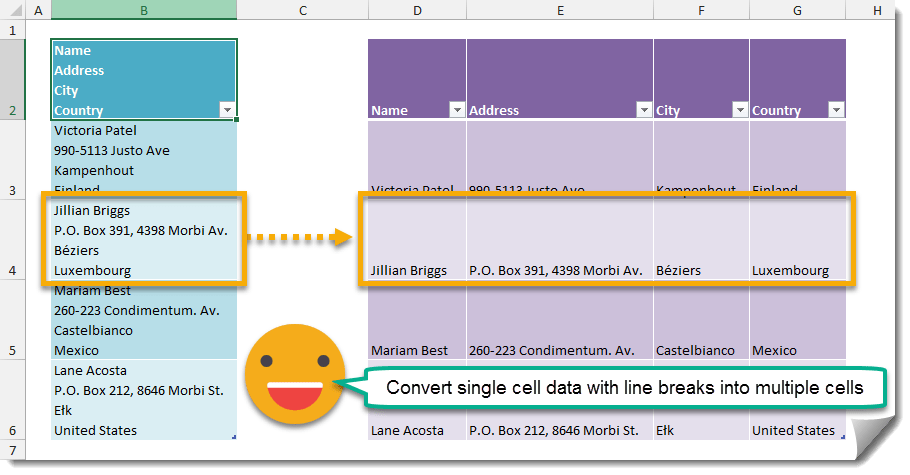




0评论